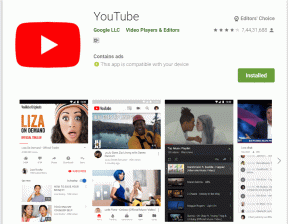Sådan indstilles en alarm på Apple Watch
Miscellanea / / October 05, 2023
Hvis du nogensinde har hørt standard alarmlyd på iPhone, du ville vide, hvor ubehageligt det mildest talt er. Desuden kan vi ikke lide høje alarmlyde for at få os ud af sengen, da vi vil have noget blidere. Og det får vi, når vi indstiller en alarm på Apple Watch.

Hvis du er ny til Apple Watch, hjælper vi dig med at finde ud af, hvordan du indstiller en alarm. Det er en rudimentær funktion, men kredit, hvor det skal - Apple har perfektioneret alle aspekter af det, efter vores mening, og du vil lære hvorfor i denne artikel.
1. Indstil en alarm ved hjælp af Siri på Apple Watch
Dit ønske er Siris kommando - så tal med dit Apple Watch, når du vil have din alarm! Sådan kan du aktivere Siri på dit Apple Watch for at indstille en alarm eller hæve dit Apple Watch og bede Siri om at gøre det.
Trin 1: Aktiver Siri ved at følge en af nedenstående metoder:
- Tryk og hold Digital Crown.
- Sig 'Hej Siri'.
- Løft dit håndled og tal til dit ur; Siri aktiveres automatisk.
Trin 2: Sig nu det tidspunkt, du vil indstille en alarm til. For eksempel, 'sæt en alarm klokken 5 i morgen‘.
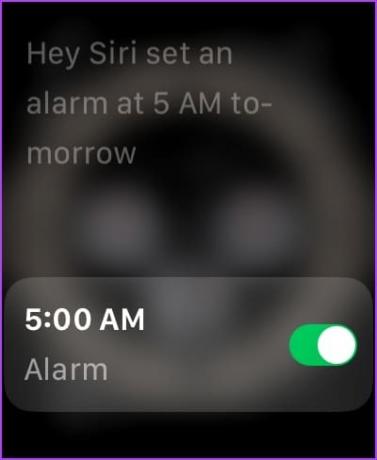
Hvis du ikke kan bruge Siri, skal du åbne appen Indstillinger, gå til Siri og kontrollere, om skifterne er aktiveret for 'Raise to Speak' og 'Hey Siri'.
Trin 1: Tryk på Digital Crown for at åbne startskærmen på Apple Watch.
Trin 2: Tryk nu på appen Indstillinger og vælg Siri.


Trin 3: Aktiver skifterne for nedenstående muligheder. Hvis de allerede er aktiveret, skal du deaktivere dem og aktivere dem igen.
- Tryk på Digital Crown – Slå denne indstilling til, hvis du ikke kan aktivere Siri ved at trykke på kronen.
- Lyt efter "Hey Siri": Aktiver denne mulighed, hvis dit Apple Watch ikke genkender kommandoen 'Hey Siri'.
- Hæv for at tale – Raise to Speak er en praktisk måde at få adgang til Siri på dit Apple Watch. Men hvis det ikke virker, skal du aktivere denne mulighed.

Hvis du har brug for yderligere hjælp, kan du læse vores guide til fix Siri, der ikke virker på Apple Watch.
2. Indstil kun Wake Up Alarm på Apple Watch ved hjælp af Alarms-appen
Gå videre til en mere traditionel tilgang – her er, hvordan du bruger Alarms-appen til at indstille en alarm på dit Apple Watch.
Bemærk: Indstilling af en alarm på dit Apple Watch vil kun ringe på Apple Watch og ikke din iPhone.
Trin 1: Tryk én gang på kronen for at åbne appbiblioteket på dit Apple Watch.
Trin 2: Åbn appen Alarmer.
Trin 3: Tryk på plus-ikonet for at indstille en ny alarm.

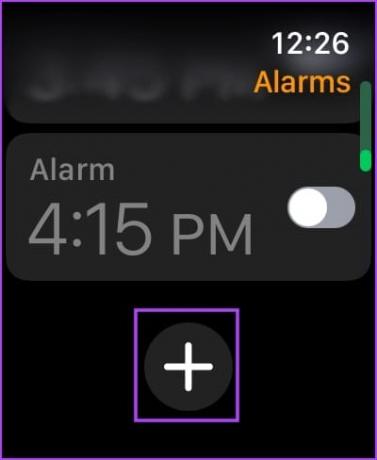
Trin 4: Drej kronen for at indstille tiden, og tryk derefter på ikonet 'AM' eller 'PM'.
Trin 5: Tryk på afkrydsningsikonet for at bekræfte.
Når alarmen er oprettet, kan du nemt slå den til eller fra, når du åbner appen Alarmer på dit Apple Watch.
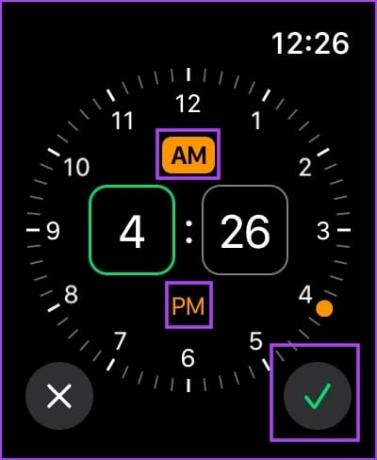

Trin 5: Du kan også indstille alarmen til at gentage hver dag eller på brugerdefinerede dage. Du kan også aktivere eller deaktivere snooze-indstillingen.

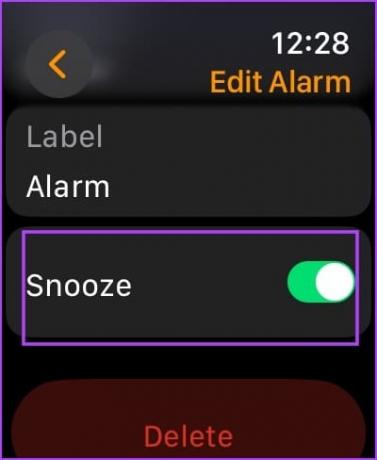
3. Synkroniser alarmer fra iPhone til Apple Watch
Som standard vil alarmer på din iPhone også ringe på dit Apple Watch, forudsat at det er parret og forbundet til din iPhone. Sådan sikrer du, at alarmer synkroniseres på tværs af din iPhone og Apple Watch.
Trin 1: Åbn Watch-appen på din iPhone.
Trin 2: Tryk på Ur.

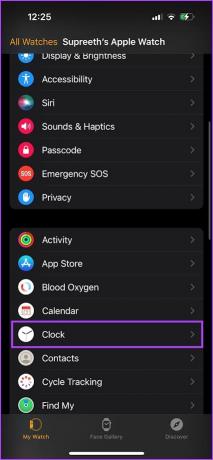
Trin 3: Rul ned, og sørg for at slå knappen til for 'Push Alerts fra iPhone'. Dette vil sikre, at alarmer ringer både på din iPhone og Apple Watch.
Bemærk: Hvis du ikke ønsker at blive advaret af alarmer på dit Apple Watch, der er indstillet på din iPhone, kan du holde kontakten slukket.

4. Indstil en kun vibrationsalarm på Apple Watch
Hvis du ikke vil have en lyd på de alarmer, der er aktiveret på dit Apple Watch, kan du aktivere lydløs tilstand. På denne måde giver dit Apple Watch haptisk feedback, som føles som tryk på dit håndled, når alarmen ringer.
Trin 1: Tryk én gang på Digital Crown for at åbne startskærmen og gå til Indstillinger.
Trin 2: Tryk på 'Sounds & Haptics'.


Trin 3: Slå kontakten til for lydløs tilstand.

Sørg desuden for, at du har aktiveret vibrationerne på dit Apple Watch.
Trin 1: Tryk på Digital Crown én gang for at åbne startskærmen, og tryk på appen Indstillinger.
Trin 2: Tryk på 'Sounds & Haptics'.


Trin 3: Slå kontakten til for Haptic Alerts.

Alternativt kan du åbne Watch-appen på din iPhone, trykke på 'Sound & Haptics' og tænde for Haptic Alerts.


5. Sådan udsætter eller stopper du alarmen på Apple Watch
Når alarmen er sat i gang på dit Apple Watch, vil du se en enkel grænseflade, der lader dig stoppe eller udsætte alarmen. Når du trykker på snooze-knappen, slukker din alarm i et par minutter.
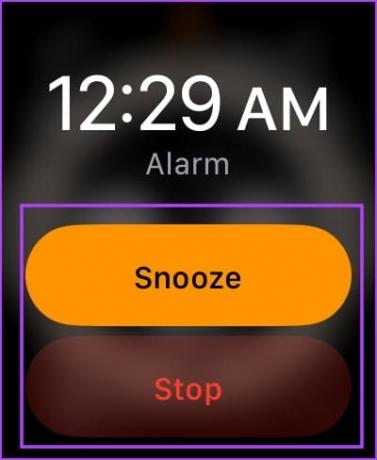
6. Føj alarm til din urskive
For ekstra bekvemmelighed kan du tilføje Alarm-appen som en komplikation på din urskiven. På denne måde kan du indstille alarmen direkte fra din urskive, se kommende alarmer og endda se snooze-varigheden. Sådan kan du tilføje Alarm-appen til din urskive.
Trin 1: Tryk længe på din urskive. Tryk på knappen Rediger.
Trin 2: Rul indtil du kommer til menuen Komplikationer.


Trin 3: Tryk på en tom komplikation eller en komplikation, du vil erstatte.
Du skal muligvis trykke på tilbage-knappen for at erstatte en komplikation.
Trin 4: Vælg Alarmer på listen, og vælg komplikationen.
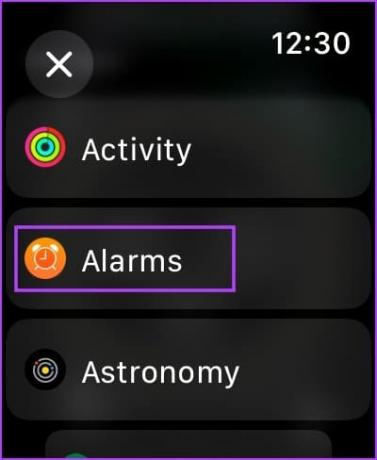
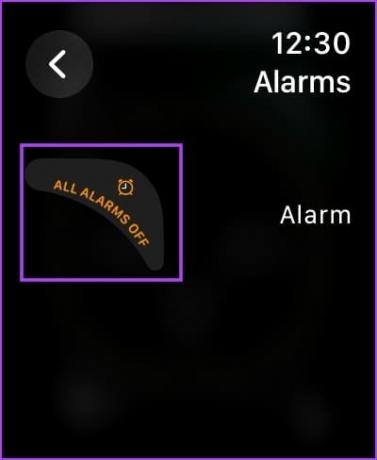
Sådan vises alarmkomplikationen på dit urskive.

7. Sådan sletter du en Apple Watch-alarm
Selvom der ikke er nogen måde at slette alle alarmer på Apple Watch på én gang, er det sådan, du kan slette individuelle alarmer på dit Apple Watch.
Trin 1: Tryk på kronen én gang for at åbne appbiblioteket og åbne appen Alarmer.
Trin 2: Tryk på den alarm, du vil slette.

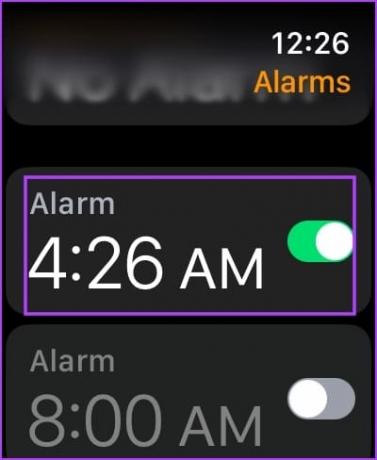
Trin 3: Rul ned og tryk på Slet-ikonet for at fjerne alarmen.
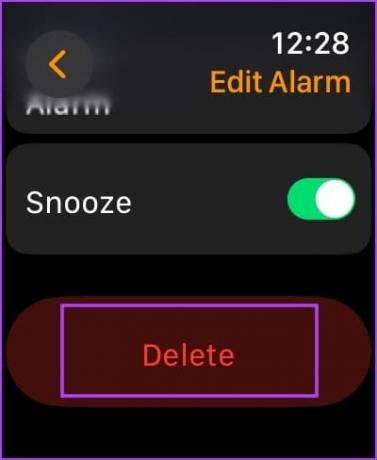
Hvis du har yderligere spørgsmål, kan du se FAQ-sektionen nedenfor.
Ofte stillede spørgsmål om Apple Watch Alarm
Nej. Du kan ikke ændre lyden af alarmen på dit Apple Watch.
Du skal åbne Watch-appen på din iPhone, trykke på Ur og slå kontakten fra for 'Push Alerts fra iPhone'.
Du kan ikke ændre snooze-varigheden på en Apple Watch-alarm.
Dit Apple Watch vil vække dig
Det er alt, hvad du behøver at vide for at oprette og indstille en alarm på Apple Watch. Vi ville dog ønske, at Apple gav os flere muligheder for lyde og vibrationsmønstre på Apple Watch. Lad os håbe, at det inkluderer dem i den næste opdatering!
Taler om opdateringer, her er hvad du behøver at vide om alle de nye funktioner lanceret med det nye watchOS 10.
Sidst opdateret den 28. september 2023
Ovenstående artikel kan indeholde tilknyttede links, som hjælper med at understøtte Guiding Tech. Det påvirker dog ikke vores redaktionelle integritet. Indholdet forbliver upartisk og autentisk.
VIDSTE DU
Scribble-funktionen på Apple Watch gør det muligt at tegne bogstaver og tal på skærmen, som derefter automatisk bliver konverteret til tekst.